Tuto complet pour sauvegarder le téléphone Samsung sur PC Windows 11/10/7
Vous pensez que la sauvegarde de Samsung sur PC est compliquée ? Ce n’est pas vraiment le cas. Désormais, il y a des logiciels qui facilitent énormément cette opération. Vous pouvez donc dire au revoir aux méthodes à l’ancienne.
Plusieurs raisons poussent les utilisateurs à sauvegarder leurs Samsung sur PC. Garder une copie des données importantes est l’une des causes principales. Changer de téléphone ou donner une bouffée d’air à sa mémoire s’ajoutent aussi à la liste. De toute façon, vous cherchez toujours la méthode la plus fiable et la plus rapide pour réaliser les sauvegardes. Auparavant, c’était le rôle du câble USB ou du port infrarouge. Aujourd’hui, le câble peut encore servir mais d’autres solutions ont débarqué. Vous n’allez pas regretter l’occasion de les découvrir.

SommaireMasquer
1. Sauvegarder Samsung sur PC directement via DroidKit
Qu’est-ce qu’il vous pousse à choisir tel ou tel logiciel pour sauvegarder le Samsung sur PC ? Avant tout, c’est la facilité d’utilisation qui pèse beaucoup. De plus, les utilisateurs pensent beaucoup à la liberté de choix des éléments à sauvegarder ainsi que la vitesse d’exécution. DroidKit met à votre disposition tout ceci avec plein d’autres avantages :
- Les données de votre Samsung sont organisées par type. Vous avez la possibilité de les parcourir et de choisir sélectivement les fichiers à sauvegarder.
- DroidKit est capable de sauvegarder tout le contenu du Samsung sur PC en quelques clics.
- Les données qui existent sur le téléphone restent intactes à moins que vous vouliez les modifier ou les supprimer.
- Il vous permet de sauvegarder les données Samsung sur PC Windows ou Mac. DroidKit prend en charge tous les appareils Android.
Ce logiciel a été développé pour vous offrir un mix d’efficacité et de rapidité. Vous n’avez plus besoin de passer un long moment pour trouver une photo ou un document sur le téléphone. En téléchargeant DroidKit, vous faites déjà la première étape. Le processus d’installation est très facile. Il ne vous reste alors qu’à suivre la démarche suivante.
Télécharger pour Win Compatible avec tous Windows Télécharger pour Mac Compatible avec tous MacOS
Essai Gratuit*100% Propre & Sûr
- Lancez DroidKit puis cliquez sur Gestionnaire Android.
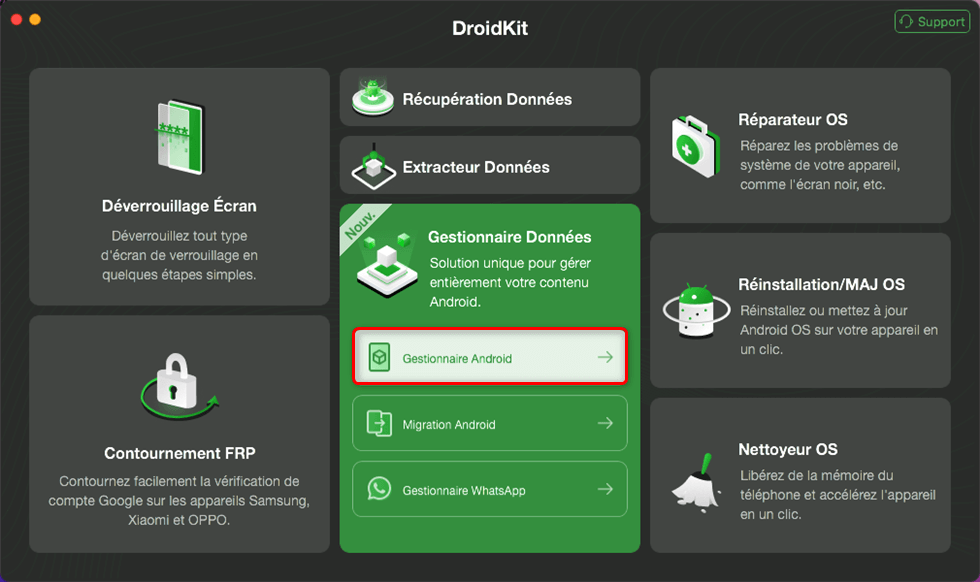
Gestionnaire Android
- Connectez votre Samsung à l’ordinateur.
- Choisissez un type de données sur la page de Gestionnaire Android.
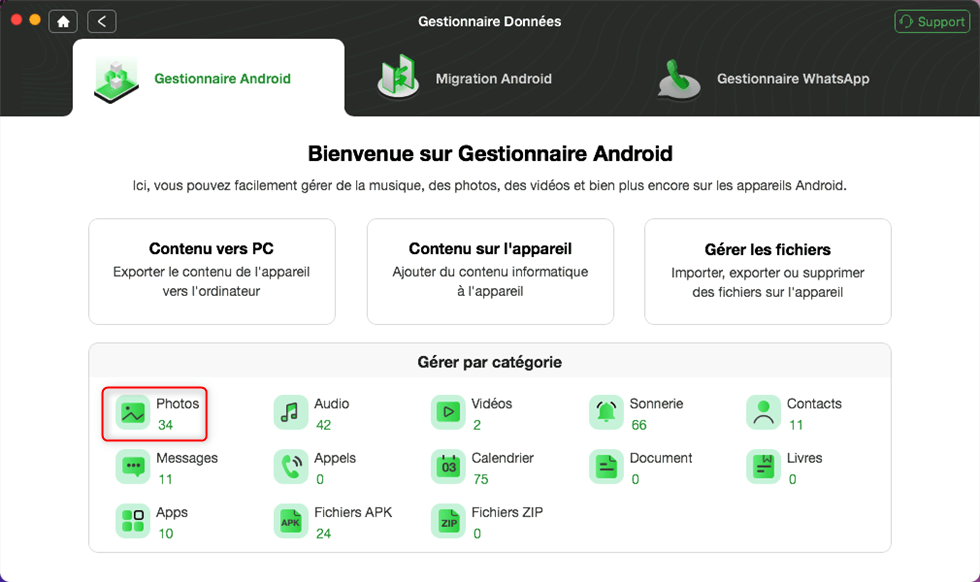
Photos
- Cochez les données que vous souhaiter transférer, puis cliquer sur le bouton de Vers PC.
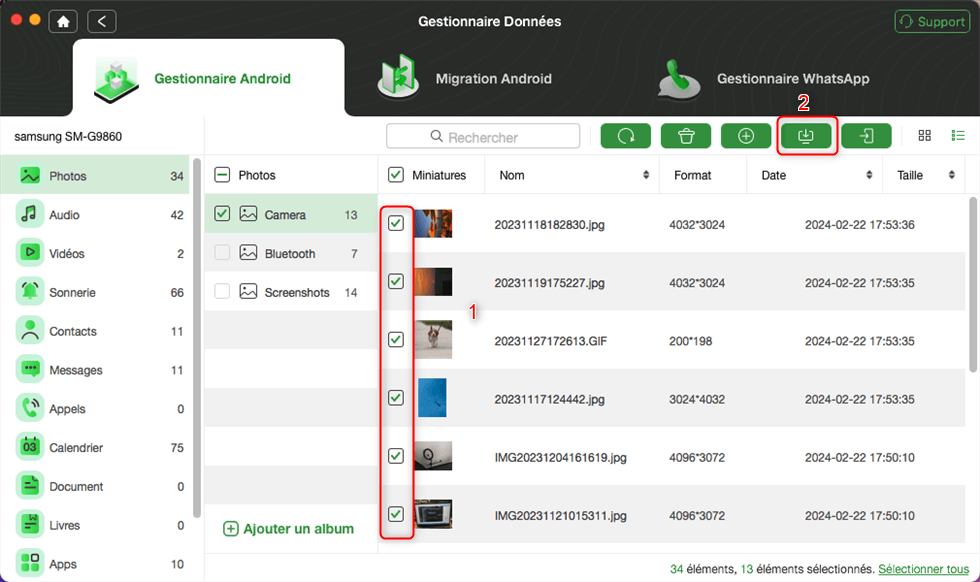
Lancer le transfert de photos
2. Sauvegarder Samsung sur PC via câble USB
Cette méthode ne meurt jamais. Plusieurs utilisateurs l’adoptent toujours pour sauvegarder le Samsung sur PC. Elle peut encore servir mais elle est incomparable par rapport à DroidKit. D’abord, avec le câble USB, vous ne pouvez mettre sur le PC que les fichiers multimédias : photos, morceaux de musique, etc. Les contacts, les notes ainsi que les messages ne sont pas accessibles via cette solution. De plus, tout se réalise d’une façon manuelle. C’est logique vu que vous parcourez le téléphone comme s’il était un disque dur externe. Il faut copier ou couper les fichiers puis les mettre sur l’ordinateur. Ces fichiers qui peuvent nécessiter beaucoup de temps pour faire surface. En effet, les données ne sont pas bien organisées sur votre téléphone Samsung. Le dossier qui contient les photos s’appelle par exemple DCIM. Il faudra bien chercher pour trouver les fichiers ciblés. Aujourd’hui, utiliser le câble USB n’est plus recommandé pour sauvegarder le Samsung sur PC. Toutefois, si vous y tenez, voici les étapes à suivre.
- Connectez votre téléphone Samsung à votre PC grâce au câble USB.
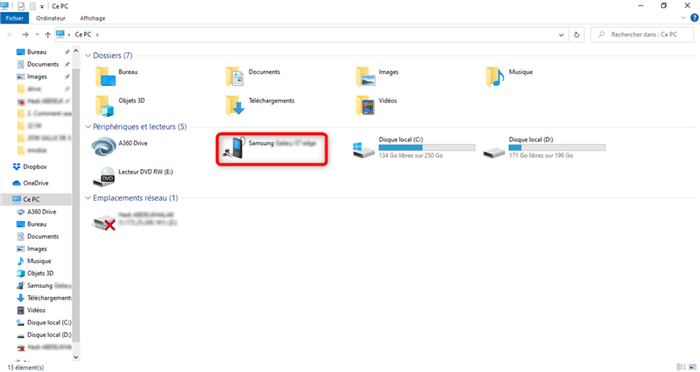
Connexion entre le smartphone et le PC
- Accédez aux données enregistrées sur le téléphone
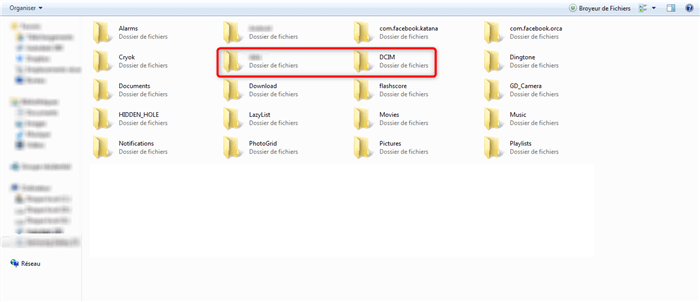
Récupérer les données sur ordinateur
3. Sauvegarder Samsung sur PC avec Smart Switch
Le câble USB reste un élément essentiel pour cette méthode aussi. Il est l’outil qui assure la liaison du téléphone Samsung au PC et donc à Smart Switch. Les utilisateurs connaissent l’application dédiée aux mobiles. Toutefois, il existe aussi une version de Smart Switch à installer sur les ordinateurs. Son rôle est très simple : sauvegarder ou restaurer le téléphone Samsung. Malheureusement, il n’est pas possible de sélectionner les données incluses dans la sauvegarde.
Cependant, le logiciel garantit l’enregistrement de tout le contenu du Samsung. Il est aussi impossible de consulter les composants de cette sauvegarde sur ordinateur. Elle est illisible. Vous pouvez seulement la restaurer un jour sur votre Samsung. Il faut faire attention avant de prendre cette décision car la restauration va écraser toutes les données qui existent sur votre smartphone. Le processus à suivre pour effectuer la sauvegarde est simple. Le-voici en détails.
- Lancez Smart Switch en connectant votre téléphone Samsung au PC > Cliquez sur Sauvegarder
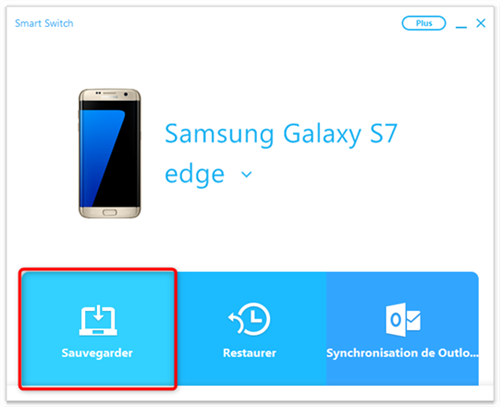
Lancement de Smart Switch
- Sélectionnez les données à sauvegarder
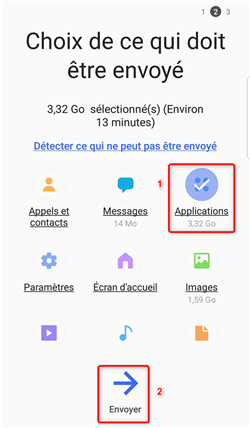
Transfert de données Samsung vers Samsung
- Attendez la fin de la sauvegarde puis quittez le logiciel.
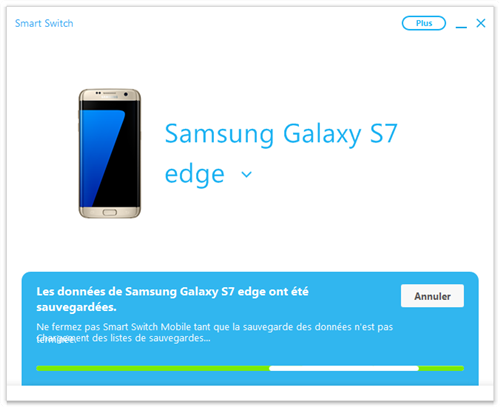
En attente de sauvegarde
Conclusion
Après cette lecture, vous allez sans doute mettre de côté la sauvegarde du Samsung sur PC via le câble USB. Smart Switch permet de réaliser l’opération en quelques clics mais c’est surtout DroidKit qui suscite de l’intérêt. Ce logiciel vous offre tout le nécessaire afin de sauvegarder votre appareil comme vous le souhaitez.

DroidKit – Sauvegarder Samsung sur PC Windows
- Vous pouvez transférer d’autres données Android vers PC ou Mac (les messages, contacts, photos, vidéos, même les réglages, etc.)
- Transférez plus de 3000 photos d’Android vers un Mac en moins de 32 SECONDES.
- Il est compatible avec tous les appareils Android, y compris les tablettes.
Télécharger pour Win
Compatible avec tous Windows
Télécharger pour Mac
Compatible avec tous MacOS
Essai Gratuit *100% Propre & Sûr
Questions liées aux produits ? Contactez l'équipe Support pour trouver une solution >






